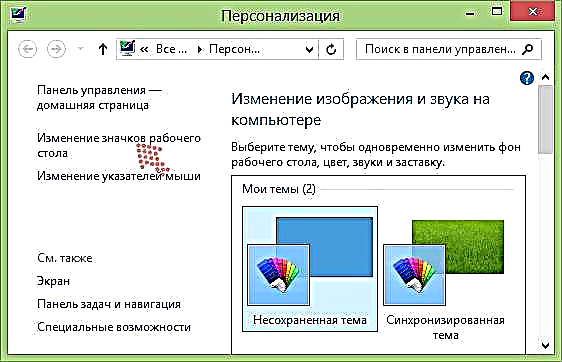Եթե ցանկանում եք անջատել աղբարկղը Windows 7-ում կամ 8-ում (կարծում եմ, որ նույն բանը տեղի կունենա Windows 10-ում), և միևնույն ժամանակ դյուրանցումը հանեք աշխատասեղանից, այս հրահանգը կօգնի ձեզ: Բոլոր անհրաժեշտ գործողությունները կտևեն մի քանի րոպե:
Չնայած այն հանգամանքին, որ մարդիկ շահագրգռված են, թե ինչպես կարելի է համոզվել, որ վերամշակման աղբարկղը չի ցուցադրվում, և ֆայլերը չեն ջնջվել, ես անձամբ չեմ կարծում, որ դա անհրաժեշտ է. Այդ դեպքում կարող եք ջնջել ֆայլերը ՝ առանց դրանք վերամշակման աղբարկղում տեղադրելու միջոցով, օգտագործելով Shift + ստեղնաշարի համադրությունը Նջել Եվ եթե դրանք միշտ ջնջվեն այս ձևով, ապա մի օր կարող եք զղջալ դրա համար (ես անձամբ առիթ ունեցել եմ մեկ անգամից ավելի):
Մենք զամբյուղը հեռացնում ենք Windows 7-ում և Windows 8-ում (8.1)
Աղբարկղի պատկերակը աշխատասեղանից հեռացնելու համար անհրաժեշտ քայլերը Windows- ի վերջին տարբերակներում չեն տարբերվում, բացառությամբ մի փոքր այլ ինտերֆեյսի, բայց էությունը մնում է նույնը.
- Աջ սեղմեք սեղանի դատարկ տարածքի վրա և ընտրեք «Անհատականացում»: Եթե չկա այդպիսի իրը, ապա հոդվածի մնացած մասը նկարագրում է, թե ինչ անել:

- Windows անհատականացման կառավարման մեջ, ձախ կողմում, ընտրեք «Փոխել աշխատասեղանի սրբապատկերները»:
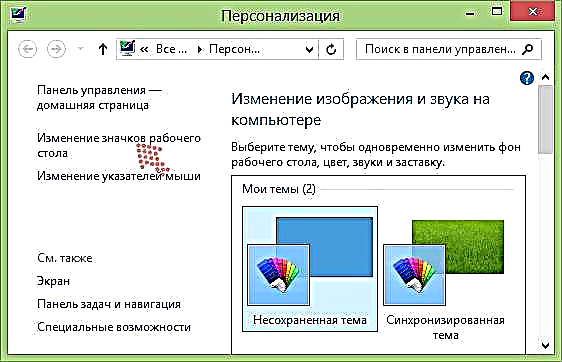
- Հաշեք աղբարկղը:

«Ok» կտտացնելուց հետո զամբյուղը կվերանա (այս դեպքում, եթե չես անջատել դրա մեջ ֆայլերի ջնջումը, ինչպես ես կգրեմ ստորև, դրանք դեռ կջնջվեն զամբյուղում, չնայած որ այն չի ցուցադրվում):
Windows- ի որոշ տարբերակներում (օրինակ ՝ Initial or Home Basic- ի թողարկումը) աշխատասեղանի համատեքստի ընտրացանկում չկա «Անհատականացում» կետ: Այնուամենայնիվ, սա չի նշանակում, որ դուք չեք կարող զամբյուղը դատարկել: Դա անելու համար, Windows 7-ում, Սկսել Start ընտրացանկի որոնման դաշտում, սկսեք մուտքագրել «Սրբապատկերներ» բառը և կտեսնեք «Showուցադրել կամ թաքցնել աշխատասեղանին նորմալ պատկերակները» տարբերակը:

Windows 8-ում և Windows 8.1-ում օգտագործեք որոնումը հիմնական էկրանին նույնի համար ՝ անցեք գլխավոր էկրանին և առանց որևէ բան ընտրելու, պարզապես սկսեք ստեղնաշարի վրա գրել «Սրբապատկերները» և ստեղնաշարի վրա կտեսնեք ցանկալի կետը, որտեղ որոնման արդյունքներում կտեսնեք ցանկալի կետը, որտեղ անջատված է աղբարկղի դյուրանցումը:
Վերամշակման աղբարկղը անջատելը (այնպես, որ ֆայլերը ամբողջությամբ ջնջվեն)
Եթե ցանկանում եք, որ զամբյուղը ոչ միայն չհայտնվի աշխատասեղանի վրա, այլ նաև այն ֆայլերը, որոնք ջնջելիս չմտնել դրա մեջ, կարող եք դա անել հետևյալ կերպ:
- Աջ սեղմեք աղբարկղի պատկերակին, սեղմեք «Հատկություններ»:
- Ստուգեք «Քանդել ֆայլերը անմիջապես ջնջելուց հետո, առանց դրանց զամբյուղի մեջ տեղադրելու»:

Այս ամենը, այժմ ջնջված ֆայլերը հնարավոր չէ գտնել վերամշակման աղբարկղում: Բայց, ինչպես ես գրել եմ վերևում, դուք պետք է զգույշ լինեք այս նյութի հետ. Հավանականություն կա, որ դուք կջնջեք անհրաժեշտ տվյալները (կամ գուցե ոչ ինքներդ ձեզ), բայց դուք չեք կարողանա վերականգնել այն, նույնիսկ տվյալների հատուկ վերականգնման հատուկ ծրագրերի միջոցով (հատկապես, եթե ունեք SSD սկավառակ):